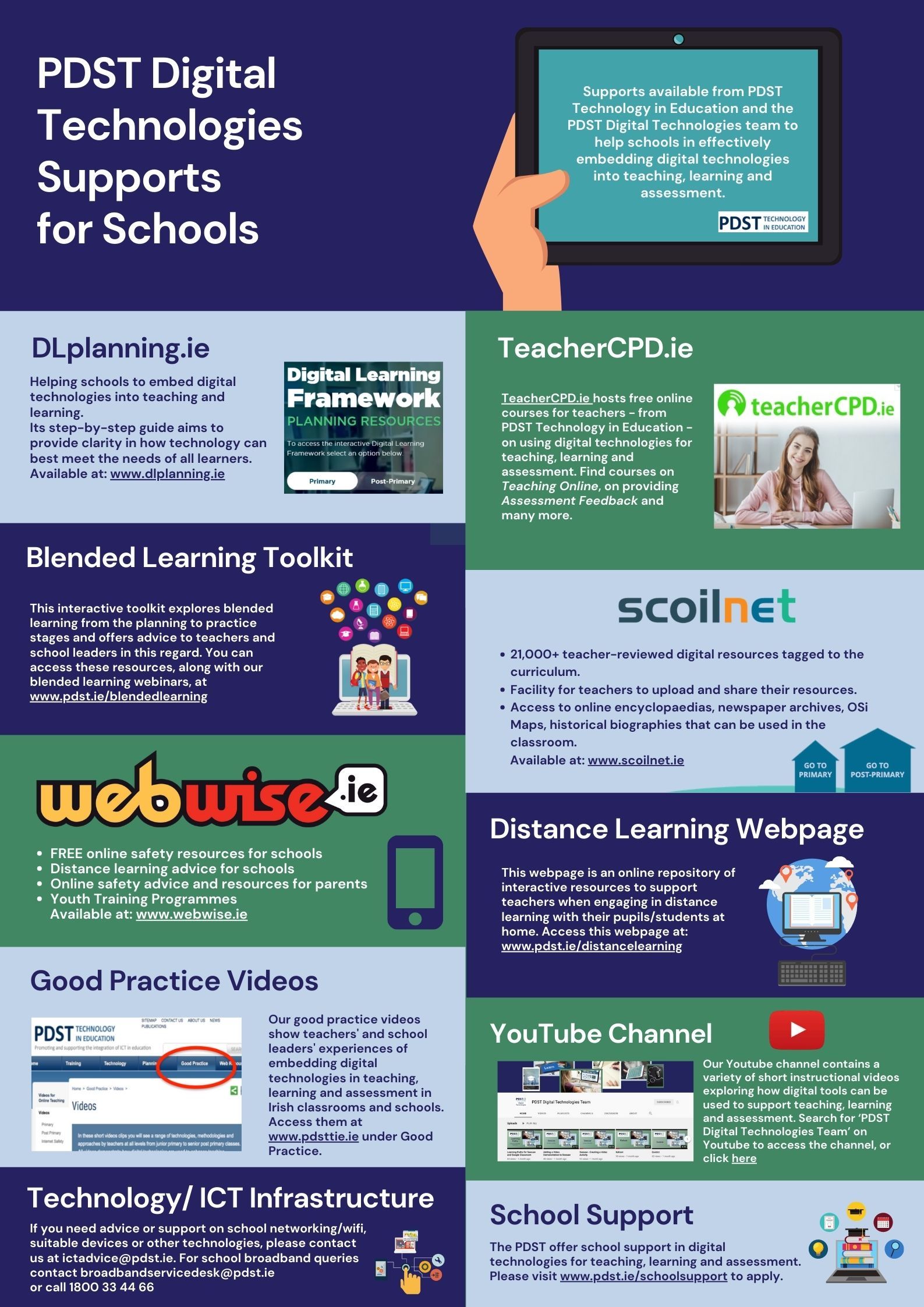Molti utenti di Windows 10 hanno segnalato di aver riscontrato l'errore di pagina nell'errore di area non di paging. Errore di pagina in un'area non di paging è uno dei temuti messaggi di Blue Screen of Death che non vuoi vedere. Può frustrarti e diventare difficile da risolvere.

Se hai riscontrato un errore di pagina di Windows 10 in un'area non di paging, segui le soluzioni in questo post per risolverlo.
Che cos'è l'errore di pagina nell'errore di area non di paging
Molti messaggi di errore Windows utenti hanno segnalato l'errore di pagina Fault In Nonpaged Area (o PAGE_FAULT_IN_NONPAGED_AREA). Questo è un errore BSOD (Blue Screen of Death (Blue Screen of Death) con codice di erroreSTOP: 0x00000050 (0xCD3DD628, 0x00000001, 0x804EFC9A, 0x00000000).
svchost.exe utilizza molta memoria

Quando si verifica l'errore Errore di pagina nell'area non di paging, è possibile che vengano visualizzati anche alcuni errori, come ad esempio:
- I driver chiamano come ntfs.sys o ntoskrnl.exe
- Stop: 0X00000050 (errore 00000050)
- STOP: 0x50 ecc
L'errore STOP: 0x00000050 indica che il sistema stava richiedendo una memoria di pagina per continuare a funzionare, tuttavia, la pagina non era disponibile e il sistema operativo Windows non può continuare con il processo che era in esecuzione.
I risultati dell'errore Errore di pagina nell'area non paginata possono essere un ciclo di riavvio dannoso, con alcuni effetti negativi tra cui:
- Sistema operativo che si blocca frequentemente
- Dati preziosi persi
- Malfunzionamento hardware
- Programmi inaccessibili su sistema operativo Windows
Che cosa causa un errore di pagina nell'errore di area non di paging
Microsoft rileva che la causa principale dell'errore di errore di pagina nell'area non di paging con codice 00000050 può essere problemi software o hardware, tra cui:
- Aggiornamento di Windows interrotto o patch di aggiornamento di Windows incomplete
- Conflitti di driver o programmi di terze parti incompatibili (come stampanti e programmi AV)
- RAM difettosa
- Memoria corrotta
- File di registro danneggiati
- Malware nel tuo computer
Come correggere l'errore di pagina nell'errore di area non di paging in Windows 10
Utilizzare le seguenti soluzioni per risolvereHErrore di pagina in errore di area non di paging in Windows 10:
Soluzioni alternative preliminari
Prima di procedere alle soluzioni da correggereHErrore di pagina in errore di area non di pagina In Windows 10, puoi eseguire le seguenti soluzioni alternative per assicurarti di non riscontrare un errore di sistema:
- Riavvia il tuo PC e riprovare il processo e vedere se il problema è stato risolto.
- Scansiona il tuo PC con anti-malware : Eseguire questa operazione per rimuovere malware o virus che potrebbero bloccare il processo di aggiornamento di Windows.
- Disabilita temporaneamente il tuo antivirus o firewall di terze parti programma sul tuo PC, se presente, riprova a stampare il documento che stai stampando.
Se queste soluzioni non risolvono l'errore di pagina nell'errore di area non di paging in Windows 10, è possibile procedere alle seguenti soluzioni tecniche.
Nota: Prima di iniziare a utilizzare queste soluzioni, assicurati di creare un punto di ripristino di Windows nel caso in cui qualcosa vada storto.
Correzione n. 1: Annulla le modifiche recenti di Windows
Per risolvere il problemaErrore di pagina nell'area non di pagingerrore utilizzando questo metodo, è necessario prima avviare Windows. Hai bisogno di primati avvia Windows in modalità provvisoria quindi procedi per annullare le modifiche installate di recente nel tuo PC.
La modalità provvisoria chiude tutte le applicazioni non essenziali e disabilita i componenti non principali durante l'avvio di Windows e garantisce che siano in esecuzione solo i driver più stabili.
perché la mia tastiera smette di funzionare in modo casuale
Per avviare il tuo PC Windows 10 in modalità provvisoria:
- Fare clic sul pulsante Start.
- Seleziona l'icona di alimentazione.
- Premi il tasto Maiusc e fai clic su Riavvia.
- Nel nuovo menu seleziona Risoluzione dei problemi> Opzioni avanzate> Impostazioni di avvio.
- Fare clic su Riavvia.
- Il computer si riavvierà, presentandoti un menu: seleziona l'opzione 4 per abilitare la modalità provvisoria (o l'opzione 5 per selezionare la modalità provvisoria con rete).
In modalità provvisoria, puoi eseguire il tuo software anti-malware per rimuovere il malware che potrebbe causare il problema o disinstallare un recente aggiornamento di Windows che potrebbe causareErrore di pagina nell'area non di pagingerrore.
Correzione n. 2: disinstallare programmi antivirus di terze parti
Alcuni antivirus sensibili possono fornire falsi positivi che possono interrompere il programma in esecuzione. Altri sono incompatibili e possono causare conflitti di driver nel PC. Se, dopo aver disabilitato il software antivirus, vedi ancora il risultato dell'errore, disinstallarlo potrebbe essere la soluzione.
Prima di disinstallare il programma, eseguire una scansione completa del sistema per assicurarsi che nessun malware interferisca con le operazioni di sistema e causi l'errore del processo host. L'esecuzione di una scansione completa del sistema aiuterà a rimuovere qualsiasi malware e altri programmi malware correlati che potrebbero causare.
Correzione n. 3:Verificare la presenza di errori sul disco rigido
Per verificare la presenza di errori nel disco rigido, eseguirai controlli del disco e della memoria utilizzando lo strumento integrato di Windows per verificare l'integrità del disco. Esamina gli errori di dirk e corregge molti tipi di errori comuni comeilErrore di pagina nell'area non di pagingerrore (STOP: 0x00000050).
Per eseguire un controllo del file di sistema dalla riga di comando, eseguirai un filechkdskcomando sul tuo Windows:
- stampa Tasto vittorie + S
- Digita CMD per aprire il prompt dei comandi
- Fare clic su ' Esegui come amministratore . '
- Digita (o copia-incolla) ' chkdsk c / f 'E premi Invio.
Attendi il completamento di questo processo SFC, riavvia il dispositivo e verifica se è stato risolto. La funzione di'chkdsk C: / fIl comando 'è quello di rilevare e riparare i problemi dell'unità.
Se desideri riparare i problemi fisici dell'unità, seguirai la stessa procedura. Tuttavia, sostituirai f con r, ad esempio, digita (o copia-incolla) 'chkdsk C: / r'comando. Puoi eseguire entrambi i comandi contemporaneamente digitando 'chkdsk C: / f / r.' Questo ti aiuterà a identificare e riparare gli errori del disco rigido.

Riavvia il computer per vedere se questo processo risolve l'errore PAGE FAULT IN NONPAGED AREA (o PAGE_FAULT_IN_NONPAGED_AREA).
Correzione n. 4: eseguire lo strumento dogonistico della memoria di Windows
Una delle cause dello STOP: 0x00000050 è un problema con la RAM (Random Access Memory). Ad esempio, quando la RAM del tuo PC non funziona.
Windows Memory Diagnostic è uno strumento Windows integrato che può verificare se c'è un problema con la memoria del PC e segnalare eventuali problemi identificati. Per aprire lo strumento di diagnostica della memoria di Windows:
- Premi vittorie Tasto + S
- Nella casella di ricerca, digita ' diagnostica della memoria . '
- La diagnostica della memoria di Windows ti darà due opzioni:
- L'opzione consigliata è 'Riavvia il computer adesso e verifica immediatamente la presenza di problemi'.
- La seconda opzione è 'Verifica la presenza di problemi al prossimo avvio del computer'. Ciò consentirà al computer di eseguire una scansione prima di caricare il sistema operativo Windows.

- Scegli l'opzione più appropriata per te.
Attendi o il completamento dei processi e controlla se ci sono problemi con la RAM per indirizzare la tua prossima azione.
Correzione n. 5: disabilita il paging automatico
La disabilitazione del paging automatico può anche aiutarti a correggere l'errore di pagina in un'area non di paging nel sistema operativo Windows.
Per disabilitare il paging automatico in Windows 10:
- stampa Tasto vittorie + E
- Nel riquadro di sinistra, fare clic con il tasto destro sopra Questo PC
- Selezionare Proprietà> Impostazioni avanzate di sistema > quindi seleziona Impostazioni delle prestazioni .
- Nella finestra di impostazione delle prestazioni, selezionare il file Avanzate tab.
- Una volta nella scheda, seleziona Modificare > quindi deseleziona l'opzione per Gestisci automaticamente le dimensioni del file di paging per tutte le unità .
- Clic ok e salvare le impostazioni> quindi ravvia il tuo computer.
Correzione n. 6: Aggiorna driver
Una delle cose che possono causare l'errore di errore di pagina nell'area non di paging è un driver di dispositivo difettoso o obsoleto sul PC. Se l'unità è difettosa o obsoleta, è possibile disabilitarla, aggiornarla o disinstallarla, quindi reinstallarla. Per farlo:
- stampa Windows + R
- Nella finestra di dialogo Esegui, digita devmgmt.msc e premete accedere .
- Individua i driver con estensione segno esclamativo giallo .
- Su ogni unità identificata, Fare clic con il tasto destro > quindi seleziona Aggiorna il software del driver. Allora lo farai seguire le istruzioni sullo schermo.
- Se non riesci ad aggiornare il driver difettoso, disabilitalo o disinstallalo. Il driver si aggiornerà al prossimo aggiornamento di Windows.
Nota: dovresti quindi procedere all'aggiornamento di Windows per ottenere le versioni correnti dei driver.
Fix # 7: controlla la RAM (fisicamente)
Molto spesso, la RAM è il principale colpevole in caso di errore di pagina in un errore di area non di paging. Di solito, si verifica quando la RAM è diventata difettosa. Se il tuo computer ha più chip RAM installati e puoi risolvere il problema rimuovendo semplicemente il chip danneggiato e lasciando il resto.
Windows 10 Home per l'aggiornamento Pro non funziona
Se il tuo PC ha una sola RAM e hai stabilito che l'origine del fileSTOP: 0x00000050l'errore proviene dalla RAM, segui i passaggi seguenti:
- Spegni completamente il computer.
- Rimuovere la batteria e scollegare tutti i cavi di alimentazione.
- Scollegare la striscia RAM.
- Reinserire correttamente la striscia di RAM.
Riavvia il computer e controlla se l'errore di errore di pagina nell'area non di paging è stato risolto.
Avvolgendo
Riteniamo che da questo articolo si possa sapere cosa può causare l'errore PAGE FAULT IN NONPAGED AREA. Sono inoltre disponibili diversi metodi per correggere l'errore PAGINA ERRORE IN AREA NON DI PAGINA.
Vuoi ricevere promozioni, offerte e sconti per ottenere i nostri prodotti al miglior prezzo? Non dimenticare di iscriverti alla nostra newsletter inserendo il tuo indirizzo email qui sotto! Ricevi le ultime notizie sulla tecnologia nella tua casella di posta e sii il primo a leggere i nostri suggerimenti per diventare più produttivo.